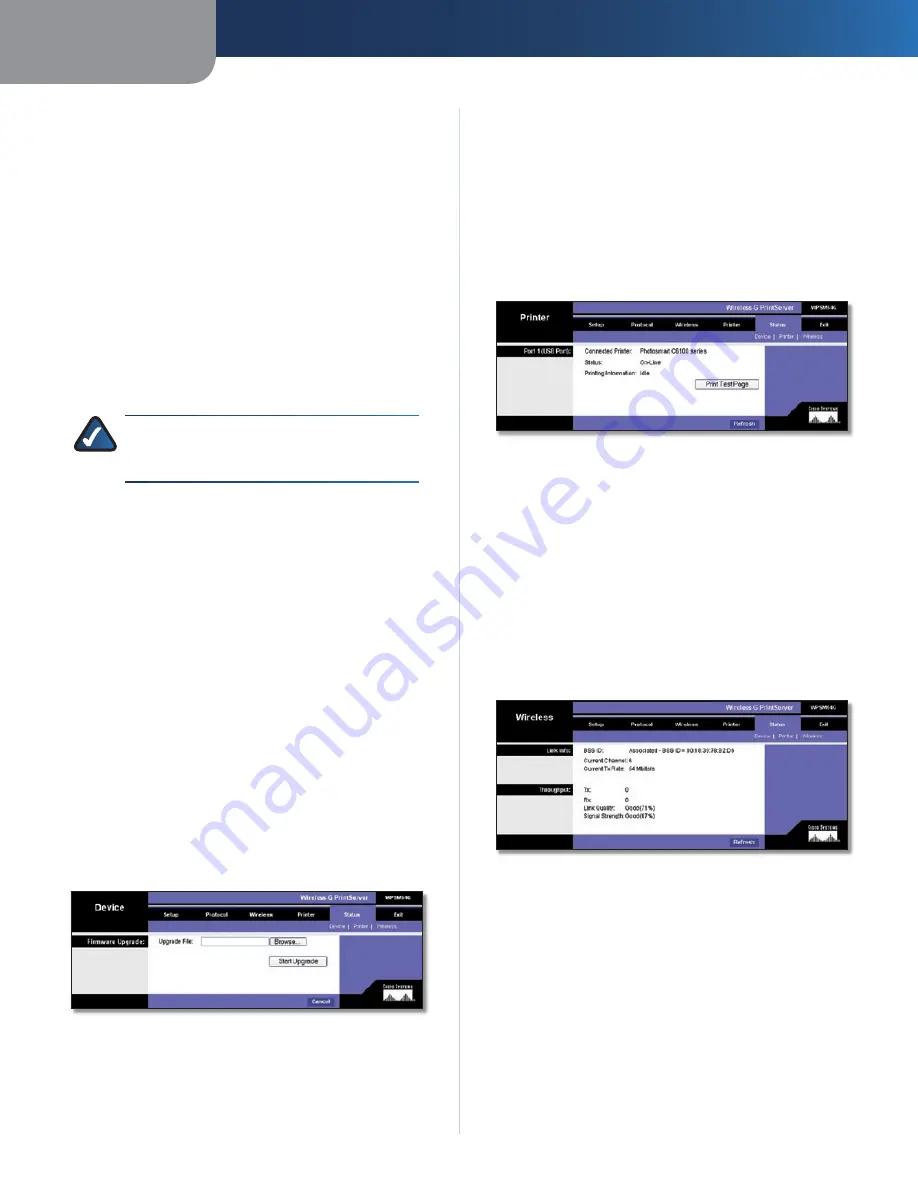
Chapitre 3
Configuration avancée
11
Serveur d'impression sans fil – G
Upgrade
(Mettre à niveau) : une mise à niveau de
micrologiciel peut être effectuée uniquement lorsque le
serveur d'impression est connecté au réseau grâce au port
Ethernet Pour mettre à niveau le micrologiciel du serveur
d'impression, suivez les instructions ci-après :
Accédez au site Web de Linksys à l'adresse
1
http://www linksys com
Sélectionnez
2
Support
(Assistance), puis
Download
(Télécharger) Recherchez le nom de votre produit et
téléchargez la dernière version du micrologiciel pour
le serveur d'impression
Extrayez le fichier de mise à niveau du micrologiciel sur
3
votre ordinateur
Débranchez l'alimentation du serveur d'impression
4
Connectez un câble réseau Ethernet au port Ethernet
5
du serveur d'impression Puis connectez l'autre
extrémité du câble à l'un des ports du réseau local sur
votre routeur
REMARQUE :
Pour pouvoir être mis à niveau, le
micrologiciel du serveur d'impression doit être
connecté physiquement à votre routeur
Ouvrez le navigateur Web de votre ordinateur
6
Dans le champ Adresse, entrez l'adresse IP du serveur
7
d'impression (Si vous ne connaissez pas cette
adresse, cliquez deux fois sur l'icône PrintServer
Utility (Utilitaire du serveur d'impression) L'adresse
IP du serveur d'impression s'affiche dans l'écran
Print Server Information
(Informations sur le serveur
d'impression) )
Dans l'écran de connexion, entrez
8
admin
dans le champ
User Name
(Nom d'utilisateur) Saisissez ensuite le
mot de passe dans le champ
Password
(Mot de passe)
Cliquez sur le bouton
OK
Cliquez sur l'onglet
9
Status
(Etat)
Cliquez sur l'onglet
10
Device
(Périphérique) Cliquez
sur le bouton
Upgrade
(Mettre à niveau) L'écran
Firmware Upgrade
(Mise à niveau du micrologiciel)
apparaît
Mise à niveau du micrologiciel
Saisissez l'emplacement du fichier du micrologiciel
11
ou cliquez sur le bouton Browse (Parcourir) pour y
accéder
Cliquez sur le bouton
12
Start Upgrade
(Lancer la mise à
niveau) et suivez les instructions à l'écran
Status > Device - Firmware Upgrade (Etat > Périphérique - Mise à niveau
du micrologiciel)
Une fois la mise à niveau du micrologiciel de serveur
d'impression terminée, procédez comme suit :
Débranchez l'alimentation du serveur d'impression
1
Déconnectez le câble réseau Ethernet du serveur
2
d'impression et du routeur
Branchez l'alimentation du serveur d'impression
3
Celui-ci doit automatiquement se reconnecter au
réseau sans fil
Cliquez sur le bouton
Refresh
(Actualiser) pour mettre à
jour les informations affichées à l'écran
Etat > Imprimante
L'écran
Printer
(Imprimante) affiche les paramètres actuels
de l'imprimante Aucune valeur ne peut être modifiée
dans cet écran Cliquez sur le bouton
Refresh
(Actualiser)
pour mettre à jour les informations affichées à l'écran
Status > Printer (Etat > Imprimante)
Port 1 (Port USB)
Print Test Page
(Imprimer une page de test)
: cliquez
sur ce bouton pour imprimer une page de test sur
l'imprimante connectée
Cliquez sur le bouton
Refresh
(Actualiser) pour mettre à
jour les informations affichées à l'écran
Etat > Sans fil
L'écran
Wireless
(Sans fil) affiche des informations d'état
de la connexion sans fil du serveur d'impression Aucune
valeur ne peut être modifiée dans cet écran Cliquez sur
le bouton
Refresh
(Actualiser) pour mettre à jour les
informations affichées à l'écran
Status > Wireless (Etat > Sans fil)
Informations de liaison
L'adresse MAC du routeur sans fil ou du point d'accès
associé, le paramètre de canal et le taux de transmission
s'affichent ici
Débit
Le débit de transmission et de réception, la qualité de la
liaison et la puissance du signal sont affichés ici
Cliquez sur le bouton
Refresh
(Actualiser) pour mettre à
jour les informations affichées à l'écran
Quitter
Cliquez sur l'onglet
Exit
(Quitter) pour fermer l'utilitaire
Web
Содержание WPSM54G - Wireless-G PrintServer With Multifunction Printer Support Print Server
Страница 1: ...USER GUIDE Wireless G PrintServer Model WPSM54G EU ...
Страница 36: ...BENUTZERHANDBUCH Wireless G Druckserver Modell WPSM54G DE ...
Страница 71: ...GUÍA DEL USUARIO Servidor de impresión Wireless G Modelo WPSM54G ES ...
Страница 106: ...GUIDE DE L UTILISATEUR Serveur d impression sans fil G Modèle WPSM54G FR ...
Страница 141: ...GUIDA PER L UTENTE Wireless G PrintServer Modello WPSM54G IT ...
Страница 176: ...GEBRUIKERSHANDLEIDING Wireless G afdrukserver Model WPSM54G NL ...
Страница 211: ...MANUAL DO UTILIZADOR Servidor de impressão sem fios G Modelo WPSM54G PT ...
















































